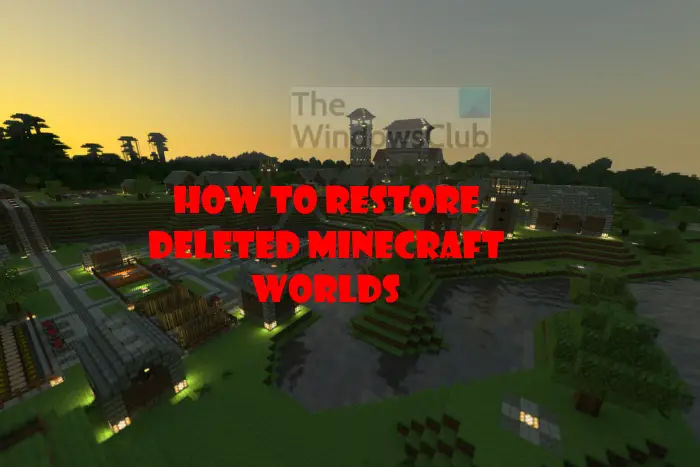Immagina una situazione in cui hai passato più ore a costruire il tuo mondo Minecraft, solo per averlo eliminato accidentalmente. Questo è un problema affrontato da migliaia di giocatori in tutto il mondo, quindi la domanda è: come si può recuperare o ripristinare un mondo di Minecraft eliminato? Ci sono modi per riavere il tuo mondo cancellato per un uso futuro, ma tutto si basa su determinate condizioni. Ad esempio, se non hai eseguito il backup del tuo mondo prima dell’eliminazione, non ci sono possibilità di recupero, quindi assicurati di eseguire regolarmente il backup dei tuoi contenuti Minecraft.
Come ripristinare un mondo Minecraft eliminato su un PC Windows
Fare questo su PC è semplicissimo, più di quanto avresti pensato, ed è una buona cosa. Ma come abbiamo affermato sopra, è necessario assicurarsi che il gioco venga eseguito il backup prima di andare avanti, altrimenti perderai solo tempo. Segui questi passaggi:
Apri la finestra di dialogo EseguiVai alla cartella AppDataVai alla cartella SavesAvvia la finestra ProprietàRipristina il tuo mondo Minecraft facendo clic sul pulsante Ripristina.
1] Apri la finestra di dialogo Esegui
Per iniziare, ti verrà richiesto di avviare la casella Esegui, che apparirà nell’angolo in basso a sinistra dello schermo del tuo computer.
Premi il tasto Windows + R.Cerca un piccolo riquadro nell’angolo in basso a sinistra.Se assomiglia all’immagine sopra, sei nel posto giusto.
2] Passa alla cartella AppData
Il passaggio successivo, quindi, è aprire la cartella AppData poiché ci sono dati relativi alla tua versione di Minecraft.
Dalla casella Esegui precedentemente aperta, per favore se digita %appdata%.Premi il tasto Invio sulla tastiera.La cartella AppData ora dovrebbe essere visibile.
3] Vai alla cartella Saves
Dopo l’apertura della cartella AppData, ora è è ora di passare al passaggio successivo per recuperare i mondi eliminati.
Apri subito la cartella.minecraft. Una volta fatto, devi anche aprire la cartella dei salvataggi. La directory dovrebbe apparire in questo modo: \Utenti\Nome\AppData\Roaming\.minecraft\saves.
4] Avvia la finestra Proprietà
Dalla cartella salva a destra-fai clic su una sezione vuota.Guarda il menu contestuale e seleziona Proprietà.
5] Ripristina il tuo mondo di Minecraft
Successivamente, fai clic sulla scheda Versioni precedenti. Ora dovresti guardare un elenco di cartelle eliminate. Scegli la cartella che si riferisce al tuo mondo Minecraft eliminato. Infine, premi il pulsante Ripristina.
La prossima volta che avvierai Minecraft, non dovresti avere problemi a localizzare il mondo precedentemente eliminato.
Ricorda che il metodo sopra dovrebbe funzionare indipendentemente dal fatto che non stai giocando alla Java Edition o alla Bedrock Edition di Minecraft.
Come ripristinare un mondo Minecraft cancellato su una console o uno smartphone
Per essere sinceri, non è possibile recuperare un mondo Minecraft cancellato su console o smartphone. Potrebbe non piacerti, ma questi sono i fatti in questo momento, quindi la soluzione migliore è assicurarsi che i contenuti del tuo dispositivo siano sottoposti a backup sul cloud.
Come eseguire il backup dei tuoi mondi Minecraft tramite più piattaforme
Il modo migliore per assicurarti che i tuoi mondi non possano mai scomparire nel vuoto per sempre è eseguire il backup dei tuoi file Minecraft. Esistono diversi modi per farlo, quindi inizia una discussione.
Esegui il backup dei tuoi mondi Minecraft su PCEsegui il backup dei file Minecraft su XboxEsegui il backup dei file Minecraft sul tuo smartphone
1]Esegui il backup dei tuoi mondi Minecraft su PC Windows
Se utilizzi Windows 11/10, ci sono due modi per eseguire il backup dei file salvati di Minecraft. Se vuoi imparare come allora ti suggeriamo di leggere Come eseguire il backup automatico di file e cartelle su computer Windows.
2] Backup dei file Minecraft su Xbox
Quando si tratta di eseguire il backup del tuo File Minecraft su Xbox, beh, questo non è qualcosa di cui devi preoccuparti. Se disponi di un account Xbox Live, il backup dei tuoi file verrà eseguito automaticamente nel cloud.
Puoi sempre avere accesso ai file salvati ovunque, anche su computer diversi.
h4>3] Backup dei file Minecraft sul tuo smartphone
In termini di smartphone iOS e Android, dovrai utilizzare le piattaforme cloud fornite. Per Android, puoi scegliere di utilizzare Google Drive o scaricare invece OneDrive. Per quanto riguarda iOS, puoi usare di sicuro iCloud o, se vuoi, scaricare e utilizzare Microsoft OneDrive.
Leggi: Come installare le mod in Minecraft per PC e Console
Cosa succede se elimini i tuoi mondi Minecraft?
Se riesci a eliminare il tuo mondo Minecraft senza eseguire il backup, allora tutto è andato per sempre. Questo può essere frustrante, ma è quello che è e, in quanto tale, dovrai seguire le regole indipendentemente da ciò che potresti pensare.
Riesci a recuperare mondi Minecraft eliminati?
Sì, puoi, ma affinché ciò accada, devi avere un backup dei tuoi file Minecraft sul tuo computer o nel cloud.